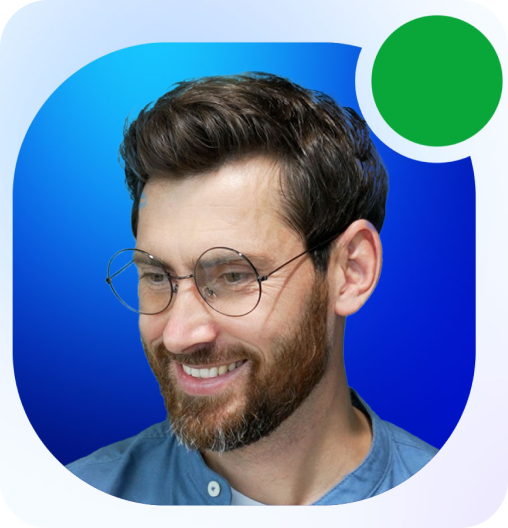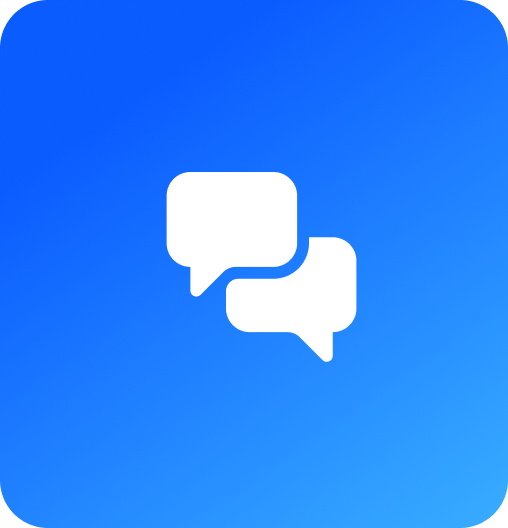Mit Team Chat bekommen Sie die Funktionen, die Sie bereits von Slack kennen, plus integrierter KI. Alles in einer Komplettlösung.
Kein Hin- und Herwechseln zwischen Apps mehr!
Was macht Team Chat
so besonders?

„Ein Datentransfer zwischen zwei Tools ist selten ein leichtes Unterfangen, doch mit dem Migrationstool für Team Chat ging alles nahtlos über die Bühne. Wir konnten ganz ohne Stress unsere öffentlichen und privaten Kanäle, Direktnachrichten und sogar Dateien migrieren.“
IT-Koordinator, Pyatok
Wieso Zoom und nicht Slack?
Ohne zusätzliche Kosten in allen Abos enthalten + AI Companion ist in kostenpflichtigen Abos ab 13,99 USD pro Benutzer und Monat (jährliche Abrechnung) inbegriffen
Eingeschränktes kostenloses Abo
8,75 USD – 18 USD pro Benutzer/Monat
Der volle KI-Funktionsumfang ist nur im Business+-Abo verfügbar
(18 USD pro Benutzer/Monat) oder mehr
Zoom Team Chat ist Teil der Zoom Workplace-App. So können Sie bequem genau dort chatten, wo die meisten Ihrer Meetings stattfinden.
Die Meeting-Chats können vor und nach dem Meeting in Team Chat aufgerufen werden. Zusätzlich sind KI-generierte Meeting-Zusammenfassungen für interne und externe Teilnehmer ohne zusätzliche Kosten in berechtigten kostenpflichtigen Abos enthalten.
Benutzer müssen Mitglieder eines Kanals sein, um einem Huddle beizutreten, zu chatten oder die Integration von Drittanbietern mit Zoom oder anderen Meeting-Anbietern nutzen zu können.
Ja (Beta – auf Anfrage erhältlich)
Ja
Geben Sie relevante Schlüsselwörter ein, um auf der gesamten Zoom Workplace-Plattform – von Team Chat bis hin zu Zoom Meetings, Whiteboard, Docs, Kontakten und mehr – nach Dateien oder Nachrichten zu suchen, die Ihren Kriterien entsprechen.
Erstellen Sie einen gemeinsam genutzten Bereich für die Projektzusammenarbeit, auf den nur ausgewählte Mitglieder zugreifen können
Behalten Sie mit mehreren Kanälen in einem gemeinsam genutzten Bereich den Überblick über alle Aspekte des Projekts
Fügen Sie ein Teammitglied zu einem gemeinsam genutzten Bereich hinzu, damit es automatisch Zugriff auf alle zugehörigen Kanäle hat
Ja (Umfang abhängig vom Lizenzabo)
Ja
Die Meeting-Zusammenfassung kann nur erstellt werden, wenn alle Teilnehmer demselben Unternehmen angehören (die Funktion ist für Meetings mit externen Teilnehmern nicht verfügbar)
Ja (kostenpflichtiges Add-On)
Ja – per Workflow-Automatisierung
Ja (nur im Business+-Abo) und manuell oder KI-gesteuert
Ja (nur im Business+-Abo)
Nachrichten basierend auf der Zeitzone des Empfängers planen
Ja – aber nur basierend auf der Zeitzone des Absenders
Ja – mit einer Erinnerungsnotiz
Ja – Threads in Gespräche integriert
Ja – Threads nur in der Seitenleiste
Ja – mit geteilter Ansicht
Registerkarten per Drag-and-drop in die Seitenleiste einfügen oder anheften
Chats mit der Registerkarte „Markiert“ hervorheben
Erweiterte Filter- und Sortierfunktionen
Gespräche mit der Registerkarte „Meeting-Chat“ vor und nach Meetings am Laufen halten
16 Registerkarten verfügbar
Ja (eingeschränkte Kapazität)
Ja (jedes kostenpflichtige Konto)
Ja (nur Enterprise-Konto)
Ja (verschiedene, sehr detaillierte Berechtigungseinstellungen für eine Gruppe verfügbar, was Slack nicht bietet)
Funktions- und Preisvergleiche auf Grundlage öffentlich verfügbarer Informationen per Stand September 2025